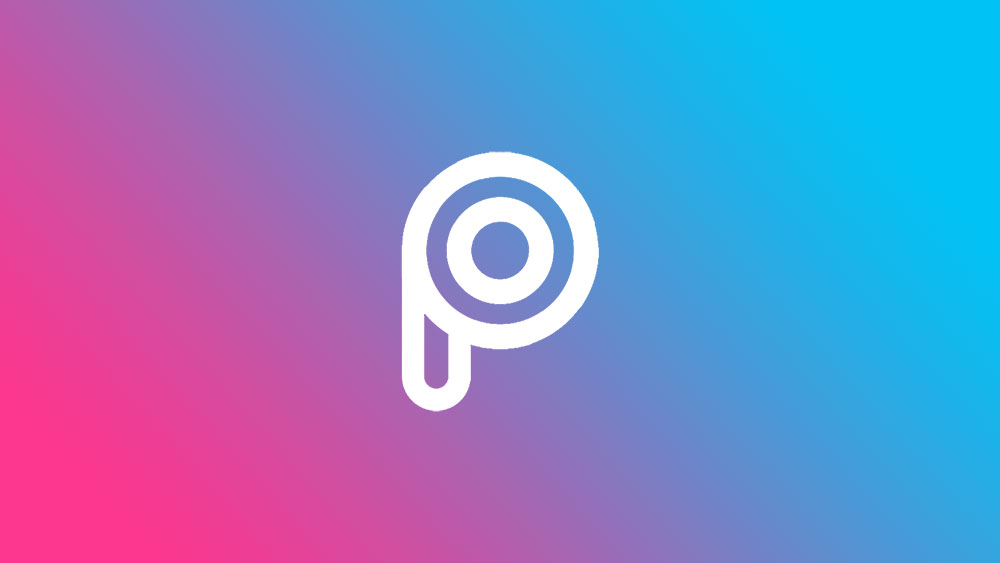Теперь вы — гордый владелец системы дверного звонка Nest Hello. Вы счастливы, что наконец-то можете видеть, что происходит перед вашей дверью. Если у вас скоро будет заказ, вы можете проверить свой Nest Hello или, если вы загрузили его, вы можете проверить свое приложение Nest, чтобы узнать, прибыла ли посылка.
Содержание
Вам может понадобиться лестница для установки оборудования, но не для загрузки приложения. Чтобы узнать, как загрузить и настроить приложение Nest Hello, продолжайте читать!
Создание учетной записи
Если вы начинающий пользователь Nest Hello, вам сначала нужно загрузить приложение Nest. Пользователи Android могут загрузить приложение из Google Play Store , а пользователи iOS — из App Store . Когда вы загрузите приложение, создайте учетную запись, чтобы перейти к настройке системы. Обратите внимание, что регистрация бесплатна!
Для добавления устройства в приложение сделайте следующее:
- Запустите приложение.
- На главном экране перейдите к опции Add New +.
- Сканируйте QR-код на вашем Nest Hello. Вы можете найти его либо на конверте, который прилагается к устройству, либо на самом устройстве, на обратной стороне камеры.

Примечание: Вы можете не сканировать код, если по какой-то причине он не работает. Нажмите на Продолжить без сканирования и вместо этого введите номер, который вы видите над QR-кодом.
Подключение приложения Nest к Wi-Fi
В приложении есть инструкции по установке дверного звонка. После выполнения этого шага перейдите к подключению системы к приложению. Выполните следующие шаги:
- Введите местоположение устройства.
- Выберите сеть Wi-Fi, к которой вы хотите подключить Nest Hello. Это должна быть та же сеть, к которой подключен ваш телефон.
Если вы не можете подключить приложение к сети Wi-Fi, проверьте, достаточно ли силен сигнал. Если вам кажется, что это не так, переместите роутер ближе к дверному звонку. Пришло время протестировать видео.
После тестирования видео вы можете выбрать другие интересные опции, которые предлагает Nest Hello, например, запись звука или обнаружение знакомых лиц.
Как смотреть видео на телефоне
Вы можете получить доступ к записям вашей камеры с телефона или планшета. Когда вы откроете приложение Nest на своем устройстве, нажмите на раздел «Просмотр видео», и вы сможете посмотреть прямую трансляцию или историю событий.
Подписка на Nest Aware позволит вам увидеть всю историю записей. Однако если вы все еще не подписались, вы сможете увидеть только снимки за последние три часа. Вы можете найти их под потоком, если держите телефон в вертикальном положении. Если вы подписаны на Nest Aware, вы сможете увидеть все видео.
Если ваша камера что-то обнаружила, будь то звук или движение, вы можете посмотреть на это в разделе истории событий. Вот как это делается:
- Откройте приложение Nest.
- Нажмите на предварительный просмотр видео или значок камеры.
- В зависимости от того, подписаны ли вы на Nest Aware, вы увидите либо поток, либо снимок. Сюжетная линия будет находиться чуть ниже и показывать временную шкалу активности.
- Нажмите значок меню в правом углу под видеопотоком/снимком, чтобы открыть историю событий вместо сюжетной линии.
Обратите внимание, что каждый снимок показывает точное время движения или звука, а также название активности.
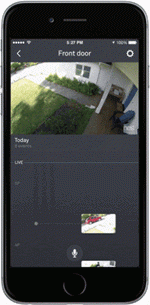
Как посмотреть конкретное видео
Если вы хотите отфильтровать события, чтобы приложение показывало вам только определенный период, например, вы можете сделать следующее:
- Нажмите на значок фильтра, чтобы выбрать, что вы хотите увидеть: движение, звук или человека. Подписчики Nest Aware имеют дополнительные фильтры.
- Нажмите на Done, когда закончите.
- Подождите, пока события будут отфильтрованы.
Получите максимум от Nest Hello
В приложении Nest есть множество отличных функций, которые вы можете опробовать, самая важная из них — возможность просматривать историю видеозаписей Nest Hello на вашем телефоне. Вам также следует создать резервную копию видеозаписей, поскольку если вы решите удалить историю видеозаписей или сбросить настройки Nest Hello до заводских, вы не сможете восстановить все, что было записано ранее.
Как часто вы проверяете свое приложение Nest? Поделитесь своим опытом использования дверного звонка Nest Hello в разделе комментариев ниже!